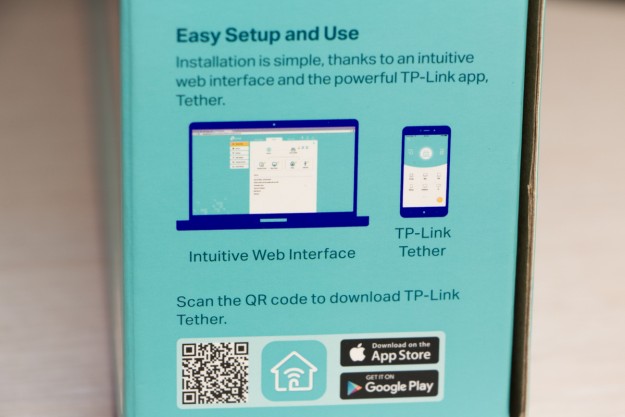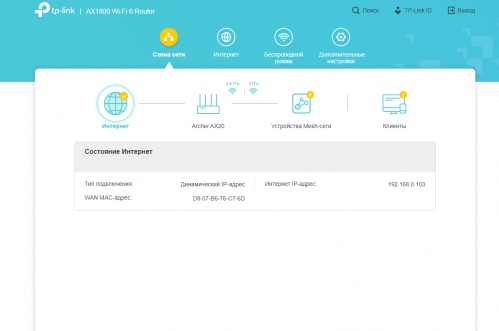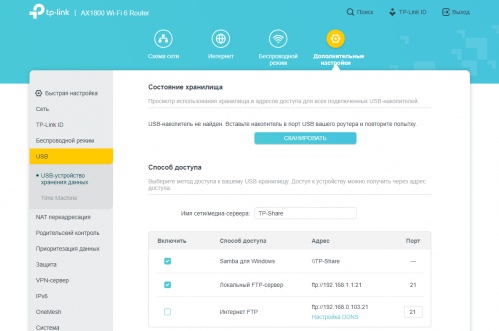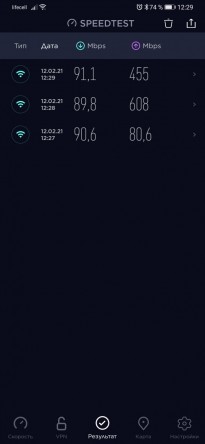Обзор Wi-Fi 6 роутера TP-Link Archer AX20: доступный переход на новые технологии
TP-Link Archer AX20 - это беспроводной маршрутизатор с Wi-Fi 6, поддерживающий новый стандарт Wi-Fi 802.11ax. Суммарная скорость, которую может обеспечить устройство 1800 Мбит/с (на 5 ГГц - 1200 Мбит/с и на 2,4 ГГц - 574 Мбит/с). Почему имеет смысл купить именно этот роутер и какую скорость беспроводной передачи данных при гигабитном подключении от оператора он покажет разберемся в обзоре.
Комплект поставки
TP-Link Archer AX20 попадает к покупателю вместе с кабелем RJ45 Ethernet, блоком питания, гарантийным талоном и инструкцией. Ниже на фото видно коробку и полную комплектацию.
Дизайн и корпус
Archer AX20 внешне выделяется обновленным дизайном, если сравнивать с линейкой роутеров выпущенных до средины 2020 года, и 4-мя несъемными антеннами.
Антенны в одной плоскости изменяют свое положение в пределах 180 градусов, во второй – 90 градусов. В крайних и промежуточных положениях фиксируются четко.
Корпус пластиковый и доступен только в черном цвете. В нем интересно сочетается матовый и глянцевый пластик. Сборка отличная.
Габариты: 260.2 x 135.0 x 38.6 мм.
Роутер можно разместить на ровной поверхности, а можно повесить на стену. Два крепления предусмотрены на нижней панели, которая имеет решетчатую структуру и выполняет функцию охлаждения аппаратных компонентов.
На лицевом ребре находятся 6 светодиодных индикаторов, которые можно отключить через настройки.
Набор портов на тыльной стороне:
- 1xWAN 1 Гбит/с
- 4xLAN 1 Гбит/с
- 1xUSB 2.0
- 1xПитание
Дополнительно предусмотрели кнопку питания, WPS/Wi-Fi, LED и Reset (утоплена).
Внешне роутер интересен.
Подключение
Настроить обозреваемый маршрутизатор можно, выполнив следующие простые шаги:
- Подключите кабель Ethernet к роутеру TP-Link (порт WAN) и к устройству от провайдера (порт LAN). Если модем не нужен, подключаем кабель сразу к Archer AX20 в порт WAN.
- Подключаем роутер к питанию, включаем его кнопкой на задней панели и ожидаем пока не загорятся все индикаторы
- Подключаем кабель Ethernet к одному из портов LAN маршрутизатора и к компьютеру или ноутбуку, или сразу соединяемся с устройством по Wi-Fi. Название сети и пароль по умолчанию можно найти на стикере на нижней панели.
Начальная настройка
Подстроить параметры беспроводной сети под себя можно двумя способами:
- В браузере на ноутбуке или ПК заходим по адресу 192.168.1.1 или tplinkwifi.net. Выбираем пароль администратора, устанавливаем Часовой пояс и определяемся с типом подключения. Далее попадаем в окно быстрой настройки беспроводных сетей, вводим имя и пароль. После перезагрузки и переподключения по заданным вами названию сети/паролю станут доступны расширенные настройки роутера.
- На мобильное устройство загружаем приложение TP-Link Tether, открываем его - авторизуемся с помощью учетной записи TP-Link. Далее идем по меню Маршрутизатор-Беспроводная сеть и вносим предлагаемые изменения.
Детальная настройка TP-Link Archer AX20
В главном меню интерфейса пользователю видно 4 основных закладки:
Карта сети. Здесь показано несколько важных параметров, касающихся маршрутизатора и состояния подключения, мы можем увидеть MAC-адрес маршрутизатора и общедоступный IP-адрес, отключить сети Wi-Fi, текущую загрузку процессора и памяти, состояние WAN и LAN и блок со списком подключенных клиентов.
Интернет. Предлагается возможность изменить тип подключения WAN: статический IP, динамический IP, PPPoE, L2TP и PPTP.
Беспроводная сеть. Здесь можно включить или отключить параметры беспроводной связи, такие как:
- OFDMA - технология, доступная в стандарте 802.11ax, позволяет клиентам отправлять данные одновременно, повышая скорость и эффективность. Важный нюанс - подключенные устройства также должны поддерживать OFDMA.
- Smart Connect - эта опция позволяет маршрутизатору использовать одни и те же настройки для обеих беспроводных сетей (2,4 и 5 ГГц) и может назначать подключенные устройства таким образом, чтобы оптимизировать доступный диапазон.
- Настройка диапазонов Wi-Fi. Можно отключить сеть 2,4 ГГц, оставив работающей только сеть 5 ГГц.
- Гостевая сеть – включаем или отключаем гостевые сети для диапазонов 2,4 или 5 ГГц.
Вкладка с расширенными возможностями позволяет детальнее разобраться со списком функции, которые может выполнять роутер. Например, можно управлять:
- IPTV / VLAN (IGMP Proxy, IGMP Snooping, Wireless Multicast Forwarding)
- DHCP-сервером (используемым набором IP-адресов, резервированием IP-адресов и т.д.)
- Динамическим DNS - здесь можем настроить TP-Link DDNS, No-IP или DynDNS
- Маршрутизацией (настроить таблицу маршрутизации)
- Родительским контролем (управляем временем, проведенным устройством в сети, блокируем доступ одним кликом и планируем временные рамки, в течение которых Интернет будет доступен на определенных устройствах, а также фильтруем URL-адреса с помощью ключевых слов и др.)
- QoS – приоритизируем трафик
- VPN (OpenVPN), NAT Forwarding и др.
Список не полный, больше информации можно найти на скриншотах ниже.
USB подключение к роутеру
Важная функция обозреваемого роутера – возможность подключения USB-устройств и предоставления доступа к накопителям через FTP или SAMBA. После того, как мы подключим внешнее устройство к USB-порту, загорится индикатор. Переходите в расширенные настройки, раздел USB и видите новое USB-устройство. Если накопитель не видно нажмите кнопку сканировать.
Чтобы получить доступ к этому устройству через FTP, нужно получить доступ к адресу ftp://192.168.0.1:21. Чтобы защитить FTP-соединения, включите Secure Sharing, тогда появится возможность задать имя пользователя и пароль, которые будете использовать для доступа по FTP.
Тест скорости беспроводной сети Archer AX20
В процессе работы с роутером, который пробыл в редакции больше месяца, проведено несколько замеров скорости. Внешний провайдер Lanet, заявленная скорость 1 Гбит/с (в реальности не более 700 Мбит/с).
Напомним устройство поддерживает беспроводное соединение 802.11ax/n/b/g 2.4 ГГц и 802.11ax/ac/n/a 5 ГГц. Тестовые гаджеты: смартфон Huawei P30 и ноутбук Lenovo IdeaPad Flex 5, сеть 5 ГГц.
Lenovo IdeaPad Flex 5:
- скорость загрузки - 90,2 Мбит/с
- скорость выгрузки - 455 Мбит/с
Huawei P30:
- скорость загрузки - 89,8 Мбит/с
- скорость выгрузки - 608 Мбит/с
Скрин 1 - 2,4 ГГц, скрин 2 - 5 ГГц, скрин 3 - результат
Уточним, что из-за технических проблем Lanet ограничил скорость скачивания в 100 Мбит/с, а вот выгрузку оставили в рамках тарифного плана – до 1 Гбит//с. Расстояние от устройств до роутера было - 2 м.
У меня не было возможности протестировать скорость с устройством Wi-Fi 6. Почему? Для примера смартфоны с поддержкой Wi-Fi 6 только начинают появляться, причем старт задают флагманы, ценники которых в 5-10 раз больше стоимости TP-Link Archer AX20. Но на перспективу рекомендую брать роутеры Wi-Fi 6, совместимость с клиентами Wi-Fi 2.4 ГГц и Wi-Fi 5 (Wi-Fi 802.11ac) у них предусмотрена.
Почему Wi-Fi 6 – это хорошо?
Если коротко, то новая технология увеличивает скорость передачи данных и улучшает производительность работы в загруженных сетях. Если подробнее:
- Скорость - ограничена отметкой в 9,6 Гбит/с.
- Параллельный обмен данными со множеством устройств. Выше нами упоминалась технология OFDMA. С ее помощью канал передачи делиться на субканалы и динамически распределяет их между клиентами.
- Разгрузка сетей 2,4 и 5 ГГц.
- Энергоэффективность. Клиенты могут экономить свои аккумуляторы за счет перехода в спящий режим в момент ожидания своей очереди получения данных, что пока еще актуально для владельцев смартфонов/планшетов/ноутбуков.
Выводы
На примере TP-Link Archer AX20 можно сказать, что новые технологии уже не стоят дорого и есть смысл приобщаться к ним уже сейчас. Плюсов у обозреваемого роутера намного больше нюансов, на которые можно и не обращать внимание. Так что рекомендуем к покупке и присуждаем награду Цена-Качество, которую Archer AX20 заслуживает своей надежностью, возможностями по части беспроводной передачи данных и доступной ценой.
|
Плюсы:
|
Минусы:
|
Ориентировочная цена в интернет-магазинах 2999 грн
Продукт предоставлен представительством компании TP-Link в Украине
Андрей Лазаускас
Обсуждение статьи
SATA: Да, время идет и время перехода на вай-вфай 6 уже близко... Нужно выводить из домашнего оборота остальные роутеры, потому как еще с 2,4 ГГц один есть.
ответить15:14 13.02.2021
Вероника UA: Хорошое устройство, нам в офис таких закупили. Сама выбирала, не зря в КПИ училась ![]()
ответить13:00 17.02.2021
GooGoo Все еще работает без проблем? Думаю и себе взять.. время вайфай 6 приходит.
ответить17:07 04.04.2021